Petua untuk menggunakan editor nano dalam terminal Linux
Jika anda menggunakan editor nano dalam terminal Linux buat kali pertama, anda mungkin menghadapi beberapa masalah menyimpan kandungan. Walaupun mudah untuk mengedit kandungan menggunakan nano, bagaimanakah anda menyimpan kandungan selepas penyuntingan selesai? Biasanya, menggunakan pintasan biasa ctrl + s tidak akan berfungsi. Sebenarnya, editor nano menyediakan dua kombinasi kekunci pintasan untuk menyimpan kandungan: – ctrl + o: simpan kandungan tetapi tidak keluar dari editor, jadi anda boleh terus mengedit – ctrl + x: simpan dan keluar dari editor. Untuk kedua-dua pilihan, anda perlu mengesahkan perubahan sebelum ia boleh berkuat kuasa.
Simpan perubahan dan teruskan mengedit
Untuk membuka fail teks menggunakan editor nano, gunakan arahan nano pada baris arahan, diikuti dengan nama fail.
Sebagai contoh, sebagai contoh demonstrasi, jika kita ingin mengedit fail bernama Programs.c, kita boleh menggunakan arahan berikut:
nano Programs.c
Apabila anda membuat sebarang perubahan dalam fail, asterisk * akan dipaparkan dalam tajuk nano, seperti yang ditunjukkan di bawah:
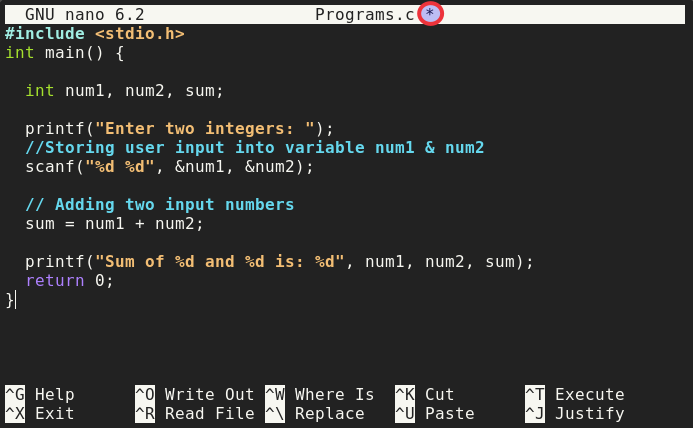
Untuk menyimpan perubahan (dan tidak mahu keluar), anda perlu menekan kombinasi kekunci ctrl + o dan sistem akan bertanya kepada anda jika anda ingin menyimpan perubahan:
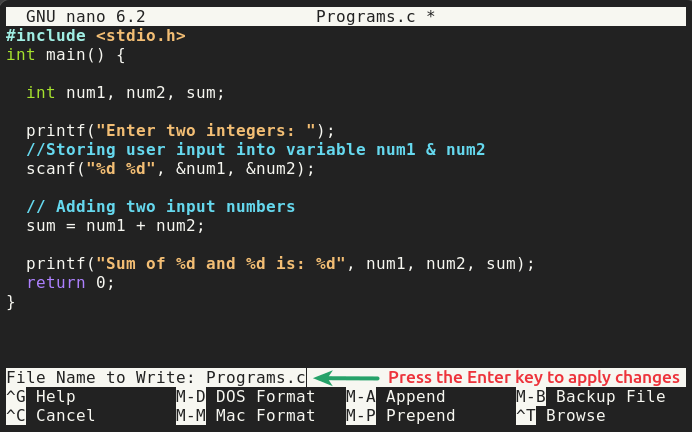
Tekan kekunci Enter (enter) untuk mengesahkan penyimpanan.
Simpan dan keluar dari editor nano (atau batalkan perubahan)
Selepas selesai mengedit (tukar), tekan kombinasi kekunci ctrl + x untuk keluar dari editor nano dan kembali ke terminal.
Selain itu, ia akan menanyakan anda sama ada anda ingin menyimpan perubahan sebelum keluar. Seperti yang ditunjukkan dalam gambar di bawah:
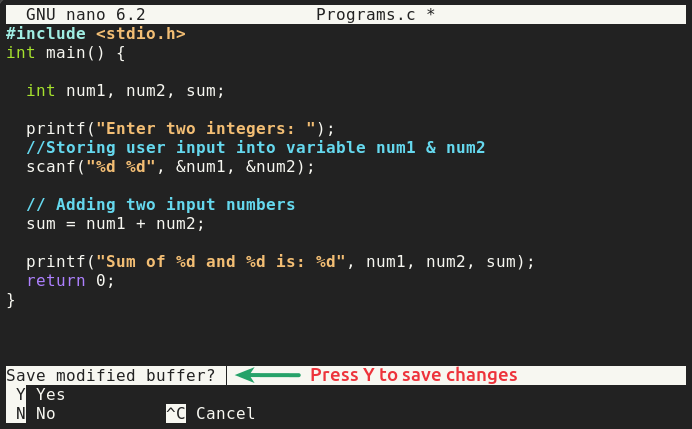
Selepas melihat gesaan sistem, tekan kekunci Y untuk menyimpan perubahan Ia akan memaparkan nama fail sekali lagi, tekan kekunci Enter (masukkan sistem akan menutup editor nano dan kembali ke tetingkap terminal .
Selain itu, jika anda tidak mahu menyimpan perubahan, anda perlu menekan kekunci N untuk meninggalkan pengubahsuaian dan keluar, atau tekan kombinasi kekunci ctrl + c untuk membatalkan keluar dan terus mengedit.
Atas ialah kandungan terperinci Petua untuk menggunakan editor nano dalam terminal Linux. Untuk maklumat lanjut, sila ikut artikel berkaitan lain di laman web China PHP!

Alat AI Hot

Undresser.AI Undress
Apl berkuasa AI untuk mencipta foto bogel yang realistik

AI Clothes Remover
Alat AI dalam talian untuk mengeluarkan pakaian daripada foto.

Undress AI Tool
Gambar buka pakaian secara percuma

Clothoff.io
Penyingkiran pakaian AI

AI Hentai Generator
Menjana ai hentai secara percuma.

Artikel Panas

Alat panas

Notepad++7.3.1
Editor kod yang mudah digunakan dan percuma

SublimeText3 versi Cina
Versi Cina, sangat mudah digunakan

Hantar Studio 13.0.1
Persekitaran pembangunan bersepadu PHP yang berkuasa

Dreamweaver CS6
Alat pembangunan web visual

SublimeText3 versi Mac
Perisian penyuntingan kod peringkat Tuhan (SublimeText3)

Topik panas
 1376
1376
 52
52
 Bagaimana menyelesaikan masalah kebenaran apabila menggunakan perintah Python -version di Terminal Linux?
Apr 02, 2025 am 06:36 AM
Bagaimana menyelesaikan masalah kebenaran apabila menggunakan perintah Python -version di Terminal Linux?
Apr 02, 2025 am 06:36 AM
Menggunakan Python di Terminal Linux ...
 Bagaimana untuk mengkonfigurasi tugas masa apscheduler sebagai perkhidmatan di macOS?
Apr 01, 2025 pm 06:09 PM
Bagaimana untuk mengkonfigurasi tugas masa apscheduler sebagai perkhidmatan di macOS?
Apr 01, 2025 pm 06:09 PM
Konfigurasikan tugas masa Apscheduler sebagai perkhidmatan di platform macOS, jika anda ingin mengkonfigurasi tugas masa Apscheduler sebagai perkhidmatan, sama dengan Ngin ...
 Empat cara untuk melaksanakan multithreading dalam bahasa c
Apr 03, 2025 pm 03:00 PM
Empat cara untuk melaksanakan multithreading dalam bahasa c
Apr 03, 2025 pm 03:00 PM
Multithreading dalam bahasa dapat meningkatkan kecekapan program. Terdapat empat cara utama untuk melaksanakan multithreading dalam bahasa C: Buat proses bebas: Buat pelbagai proses berjalan secara bebas, setiap proses mempunyai ruang ingatan sendiri. Pseudo-Multithreading: Buat pelbagai aliran pelaksanaan dalam proses yang berkongsi ruang memori yang sama dan laksanakan secara bergantian. Perpustakaan multi-threaded: Gunakan perpustakaan berbilang threaded seperti PTHREADS untuk membuat dan mengurus benang, menyediakan fungsi operasi benang yang kaya. Coroutine: Pelaksanaan pelbagai threaded ringan yang membahagikan tugas menjadi subtask kecil dan melaksanakannya pada gilirannya.
 Cara Membuka Web.xml
Apr 03, 2025 am 06:51 AM
Cara Membuka Web.xml
Apr 03, 2025 am 06:51 AM
Untuk membuka fail web.xml, anda boleh menggunakan kaedah berikut: Gunakan editor teks (seperti Notepad atau TextEdit) untuk mengedit arahan menggunakan persekitaran pembangunan bersepadu (seperti Eclipse atau NetBeans) (Windows: Notepad Web.xml; Mac/Linux: Open -A -A TextEdit Web.xml)
 Bolehkah penterjemah Python dipadam dalam sistem Linux?
Apr 02, 2025 am 07:00 AM
Bolehkah penterjemah Python dipadam dalam sistem Linux?
Apr 02, 2025 am 07:00 AM
Mengenai masalah menghapuskan penterjemah python yang dilengkapi dengan sistem Linux, banyak pengagihan Linux akan memasang semula penterjemah python apabila dipasang, dan ia tidak menggunakan pengurus pakej ...
 Untuk apa yang paling baik digunakan oleh Linux?
Apr 03, 2025 am 12:11 AM
Untuk apa yang paling baik digunakan oleh Linux?
Apr 03, 2025 am 12:11 AM
Linux paling baik digunakan sebagai pengurusan pelayan, sistem tertanam dan persekitaran desktop. 1) Dalam pengurusan pelayan, Linux digunakan untuk menjadi tuan rumah laman web, pangkalan data, dan aplikasi, menyediakan kestabilan dan kebolehpercayaan. 2) Dalam sistem tertanam, Linux digunakan secara meluas di rumah pintar dan sistem elektronik automotif kerana fleksibiliti dan kestabilannya. 3) Dalam persekitaran desktop, Linux menyediakan aplikasi yang kaya dan prestasi yang cekap.
 Bagaimana keserasian Debian Hadoop
Apr 02, 2025 am 08:42 AM
Bagaimana keserasian Debian Hadoop
Apr 02, 2025 am 08:42 AM
Debianlinux terkenal dengan kestabilan dan keselamatannya dan digunakan secara meluas dalam persekitaran pelayan, pembangunan dan desktop. Walaupun kini terdapat kekurangan arahan rasmi mengenai keserasian langsung dengan Debian dan Hadoop, artikel ini akan membimbing anda tentang cara menggunakan Hadoop pada sistem Debian anda. Keperluan Sistem Debian: Sebelum memulakan konfigurasi Hadoop, sila pastikan sistem Debian anda memenuhi keperluan operasi minimum Hadoop, yang termasuk memasang Java Runtime Environment (JRE) dan pakej Hadoop. Langkah Penyebaran Hadoop: Muat turun dan Unzip Hadoop: Muat turun versi Hadoop yang anda perlukan dari laman web Apachehadoop rasmi dan selesaikannya
 Adakah debian rentetan serasi dengan pelbagai pelayar
Apr 02, 2025 am 08:30 AM
Adakah debian rentetan serasi dengan pelbagai pelayar
Apr 02, 2025 am 08:30 AM
"Debianstrings" bukan istilah standard, dan makna khususnya masih belum jelas. Artikel ini tidak dapat mengulas secara langsung mengenai keserasian penyemak imbasnya. Walau bagaimanapun, jika "debianstrings" merujuk kepada aplikasi web yang dijalankan pada sistem Debian, keserasian penyemak imbasnya bergantung kepada seni bina teknikal aplikasi itu sendiri. Sebilangan besar aplikasi web moden komited untuk keserasian penyemak imbas. Ini bergantung kepada standard web berikut dan menggunakan teknologi front-end yang serasi (seperti HTML, CSS, JavaScript) dan teknologi back-end (seperti PHP, Python, Node.js, dll.). Untuk memastikan bahawa aplikasi itu serasi dengan pelbagai pelayar, pemaju sering perlu menjalankan ujian silang dan menggunakan responsif




